excel工作表中,當重複用一列數據進行公式計算時,為了節省時間提高工作效率,我們可以把這一列經常使用的數據定義名稱。下麵就一起看看excel2007給一列數據設置名稱的方法。
具體方法如下:
1、以下圖表格數據為例演示操作方法。
表格中,A列的A2到A11單元格經常使用,我們把A2到A11單元格定義名稱。
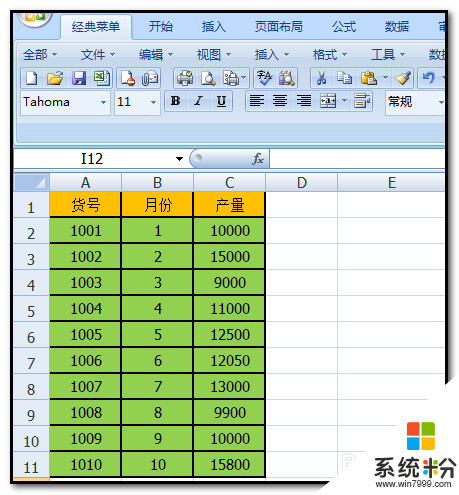
2、把A列的A2到A11單元格選中,光標點住A2單元格往下拖到A11單元格即可選中。
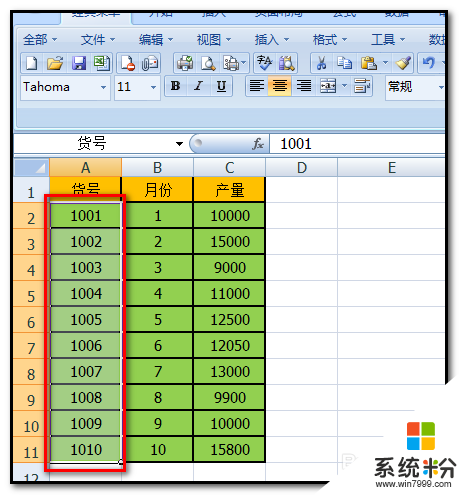
3、選中A2到A11單元格後;在“經典菜單”選項卡的“插入”命令這裏點下,彈出的菜單中點“名稱”,右側彈出菜單中點“定義名稱”,如下圖所示。

4、彈出操作框,在框內的“名稱”這裏輸入你自己預想好的名稱,然後再點確定。如下圖所示。
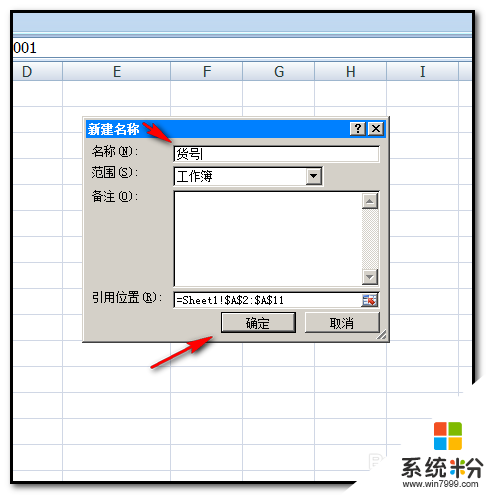
5、點確定後,A2到A11單元格即定義好名稱了。
當在使用函數公式進行計算,運用到A2到A11單元格這一區域的數據時,我們直接使用剛才定義好的名稱來代替這一區域的數據就可以了。
比如,要合計表格中“1001”貨號的產量和“1005”貨號的產量,結果顯示在D1單元格。在D1單元格輸入的公式本來是=SUM(SUMIF(A2:A11,{1001,1005},C2:C11)),因為A2到A11已定義好名稱,那麼,當輸入“=SUM(SUMIF(“ 時,在工作表上方的選項卡中點下“公式”,下方彈出的菜單欄中點“用於公式”,彈出的菜單中點“貨號”,這個貨號就是A2到A11單元格的名稱。

6、點“貨號”後,A2到A11單元格即顯出藍色邊框的方框;然後,再完成後麵的公式;輸入完成後,按回車鍵,D1單元格即得出結果。
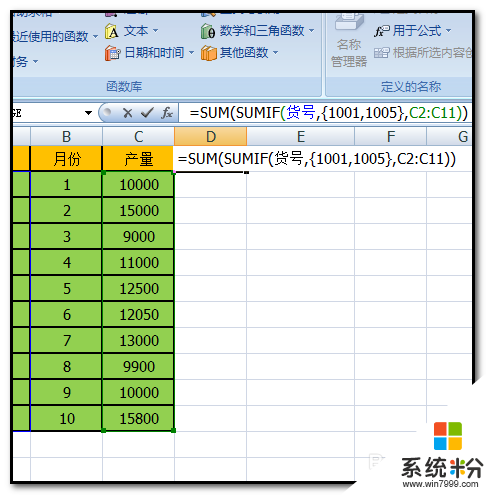

7、小編所舉的隻是一個簡單的例子,數據區域小,運用定義名稱時,好像作用不太,但,若數據區域有上百行,幾百行,甚至於幾千行,這時,就能充分體現把數據區域定義名稱的好處了。
有不清楚【excel2007給一列數據設置名稱的方法】的用戶可以參考上述步驟來操作。關於電腦係統下載後使用的過程中遇到無法解決的問題,歡迎上係統粉官網查看。
Win7相關教程